क्या पता
- अपने मैकबुक एयर का बैकअप बनाएं और फिर आईक्लाउड, आईट्यून्स और अन्य सेवाओं से साइन आउट करें।
- पुनर्प्राप्ति मोड में बूट करें और डिस्क उपयोगिता > देखें > सभी डिवाइस दिखाएं चुनें. हार्ड ड्राइव का चयन करें > मिटाएं।
- चुनें APFS (हाई सिएरा या बाद का) या Mac OS एक्सटेंडेड (जर्नलेड) (पुराना macOS) और पर क्लिक करें मिटाएँ । यूटिलिटीज मेनू में, MacOS को फिर से इंस्टॉल करें पर क्लिक करें।
यह लेख बताता है कि अगर आप इसे बेच रहे हैं या अपरिवर्तनीय प्रदर्शन समस्याओं का सामना कर रहे हैं तो अपने मैकबुक एयर को फ़ैक्टरी सेटिंग्स पर कैसे रीसेट करें।इसमें टाइम मशीन के साथ बैकअप बनाने, आईक्लाउड और मैसेज जैसी ऐप्पल सेवाओं से साइन आउट करने और मैकोज़ को पुनर्स्थापित करने के तरीके के बारे में जानकारी शामिल है। यह OS X Yosemite (10.10) के माध्यम से macOS Big Sur (11) पर लागू होता है।
बैकअप बनाएं
शुरू करने से पहले, इसे रीसेट करने से पहले मैकबुक एयर का बैकअप बनाएं, खासकर यदि आप इसे फिर से उपयोग करने की योजना बना रहे हैं या एक नए मैक के साथ अपनी फाइलों और दस्तावेज़ों का उपयोग करने की योजना बना रहे हैं।
बैक अप लेने के एक सामान्य तरीके में टाइम मशीन का उपयोग शामिल है, जो एक प्रीइंस्टॉल्ड ऐप्पल ऐप है जो आपकी फ़ाइलों का बैक अप लेता है, जिसमें संगीत, फोटो और ऐप्स शामिल हैं, बाहरी ड्राइव पर। टाइम मशीन का उपयोग करके बैकअप बनाने का तरीका यहां दिया गया है:
- किसी बाहरी स्टोरेज डिवाइस को Mac से कनेक्ट करें।
- स्क्रीन के ऊपरी-बाएँ कोने में Apple आइकन क्लिक करें।
- क्लिक करें सिस्टम वरीयताएँ।
- क्लिक करें टाइम मशीन।
-
क्लिक करें बैकअप डिस्क चुनें।

Image -
अपना बाहरी ड्राइव चुनें और फिर क्लिक करें बैकअप एन्क्रिप्ट करें और डिस्क का उपयोग करें।
- टाइम मशीन विंडो के बाएं कॉलम में चालू बटन पर क्लिक करें, अगर यह चालू स्थिति में नहीं है।
डिस्क का उपयोग करें या चालू क्लिक करने के बाद, टाइम मशीन आपके मैकबुक एयर का बैकअप शुरू कर देती है। बाद में, आपके मैकबुक एयर के फ़ैक्टरी सेटिंग्स पर रीसेट हो जाने के बाद, आप अपनी बाहरी हार्ड डिस्क को मैक से फिर से कनेक्ट करके और ऑन-स्क्रीन निर्देशों का पालन करके इस बैकअप को पुनर्स्थापित कर सकते हैं।
अधिकांश मैकबुक एयर उपयोगकर्ताओं के लिए आमतौर पर टाइम मशीन की सिफारिश की जाती है, लेकिन यह वह सब कुछ नहीं करता है जो एक बैकअप ऐप संभवतः कर सकता है।उदाहरण के लिए, भले ही यह आपकी फ़ाइलों और ऐप्स की प्रतिलिपि बनाता है, यह आपके मैकबुक एयर का बूट करने योग्य क्लोन नहीं बनाता है, जो कि कुछ ऐसा है जिसकी आपको आवश्यकता होगी यदि आप अपने मैकबुक (या अन्य मैकबुक एयर) को ठीक उसी तरह चलाना चाहते हैं जैसे उसने किया था। पहले।
ऐसे में, आप सुपरडुपर या कार्बन कॉपी क्लीनर जैसे निःशुल्क तृतीय-पक्ष बैकअप ऐप डाउनलोड करने पर विचार कर सकते हैं।
अपनी iServices से साइन आउट करें
यदि आप अपने मैकबुक एयर को बेचने या देने के उद्देश्य से रीसेट कर रहे हैं तो आपको एक छोटी लेकिन महत्वपूर्ण बात करनी चाहिए। इसमें Apple सेवाओं से साइन आउट करना शामिल है जिसमें आपने अपनी मैकबुक पर साइन इन किया है, जैसे कि iTunes, iCloud, और iMessage।
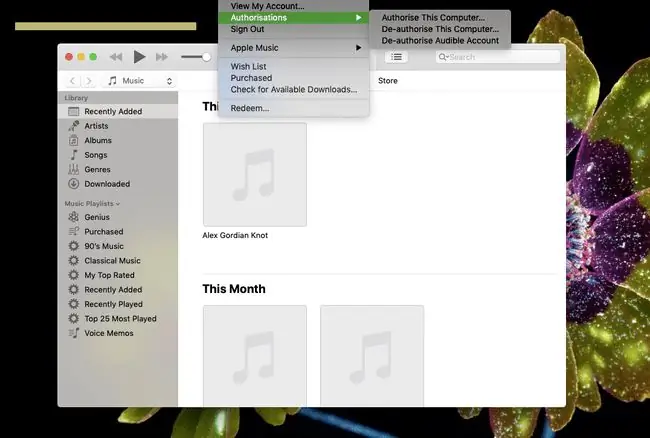
iCloud से साइन आउट कैसे करें
- मैकबुक एयर की स्क्रीन के ऊपरी-बाएँ कोने में Apple आइकन पर क्लिक करें।
-
क्लिक करें सिस्टम वरीयताएँ।

Image -
macOS Catalina (10.15) और बाद में Apple ID क्लिक करें। (पिछले संस्करणों में, इसके बजाय iCloud क्लिक करें।)

Image -
macOS Catalina (10.15) और बाद में अवलोकन और साइन आउट पर क्लिक करें। (MacOS के पुराने संस्करणों में, साइन आउट चुनें।)

Image
आईट्यून्स से साइन आउट कैसे करें
- macOS कैटालिना (10.15) और बाद में संगीत ऐप खोलें या macOS Mojave (10.14) और इससे पहले के संस्करण में iTunes।
-
मैकबुक एयर की स्क्रीन के शीर्ष पर मेनू बार तक स्क्रॉल करें और खाता पर क्लिक करें।

Image - दिखाई देने वाले ड्रॉप-डाउन मेनू से, प्राधिकरण क्लिक करें।
-
क्लिक करें इस कंप्यूटर को अनधिकृत करें।

Image - अपना Apple ID और पासवर्ड दर्ज करें।
-
क्लिक करें अनधिकृत करें।

Image
संदेशों से कैसे प्रस्थान करें
- मैसेज ऐप खोलें।
- क्लिक करें संदेश (मैक स्क्रीन के शीर्ष पर मेनू बार में)।
-
क्लिक करें वरीयताएं।

Image -
iMessage टैब पर क्लिक करें।

Image -
साइन आउट बटन पर क्लिक करें, जो आपकी ऐप्पल आईडी के दाईं ओर है।

Image
यदि आप अपने मैकबुक एयर को बेचने की योजना बना रहे हैं या इसे किसी मित्र या परिवार के सदस्य को देने की योजना बना रहे हैं तो आपको आवश्यक कदम उठाने होंगे। इसके बाद इसे रीसेट करने का वास्तविक चरण आता है।
फ़ैक्टरी रीसेट करें
अपने मैकबुक एयर को फ़ैक्टरी सेटिंग्स पर रीसेट करने के लिए, आपका मैक इंटरनेट से जुड़ा होना चाहिए। आपको सबसे पहले अपने मैक को रिकवरी मोड में बूट करना होगा। ऐसा करने के लिए, अपने मैकबुक एयर को पुनरारंभ करते समय या इसे चालू करते समय कमांड+ R दबाकर रखें, दोनों कुंजियों को तब तक दबाए रखें जब तक कि आप Apple लोगो को न देख लें।
Apple लोगो दिखाई देने के बाद और यह स्टार्ट अप समाप्त हो जाता है, आपको Utilities विंडो दिखाई जाती है। यह यहां है कि आप अपनी हार्ड डिस्क को मिटा सकते हैं और रीसेट कर सकते हैं। यहां बताया गया है कि आप इसे कैसे करते हैं:
-
क्लिक करें डिस्क उपयोगिता।

Image - क्लिक करें जारी रखें।
- क्लिक करें देखें > सभी डिवाइस दिखाएं।
- अपना हार्ड ड्राइव चुनें और क्लिक करें मिटाएं।
- फ़ॉर्मेट फ़ील्ड में, macOS High Sierra या बाद के संस्करण पर APFS विकल्प चुनें। macOS Sierra या इससे पहले के संस्करण पर, Mac OS Extended (Journaled) विकल्प चुनें।
- क्लिक करें मिटाएं।
आपके मैकबुक एयर में एसएसडी को मिटाने के लिए कोई पूर्ववत सुविधा नहीं है। ध्यान रखें और सुनिश्चित करें कि आपने मिटाएं क्लिक करने से पहले अपने सभी डेटा का बैकअप ले लिया है।
अगला, आप अपने मैकबुक एयर की हार्ड ड्राइव को साफ कर देंगे। इसे पूरा होने में कई मिनट लग सकते हैं। इसके समाप्त होने के बाद, आप macOS को फिर से स्थापित कर सकते हैं, जैसा कि नीचे बताया गया है:
- यूटिलिटीज मेनू से, macOS को फिर से इंस्टॉल करें पर क्लिक करें।
- क्लिक करें जारी रखें।
- इंस्टॉलेशन पूरा करने के लिए ऑन-स्क्रीन निर्देशों का पालन करें।
यदि आप अपना मैकबुक एयर बेच रहे हैं या दे रहे हैं, तो इंस्टॉलेशन पूरा होने के बाद रुकें, और स्वागत स्क्रीन पर पहुंचने के बाद अपने नए मैक के सेटअप के साथ आगे न बढ़ें। इंस्टॉलेशन पूरा होने के बाद रुकने के लिए और मैकबुक एयर को उसकी फ़ैक्टरी स्थिति में छोड़ने के लिए, Command+ Q दबाएं और फिर पर क्लिक करें। शट डाउन
यदि आप ऐसा करते हैं, तो अगली बार जब मैकबुक एयर चालू होता है, तो यह सेटअप प्रक्रिया ठीक वैसे ही शुरू हो जाएगी जैसे यह बिल्कुल नई थी।
macOS मोंटेरे और बाद में सामग्री और सेटिंग्स मिटाना
यदि आपका मैकबुक एयर मैकओएस मोंटेरे (12.0) या बाद में, आपके पास अपने सिस्टम वरीयता में एक और आसान विकल्प है। सामग्री और सेटिंग्स मिटाएं सुविधा आपको ऑपरेटिंग सिस्टम को अनइंस्टॉल किए बिना एक क्लीन रीसेट करने देती है। यह आईफोन पर इरेज़ ऑल कंटेंट और सेटिंग्स फीचर की तरह काम करता है और आपके हार्डवेयर को पूरी तरह से पोंछे बिना साफ करने का एक तेज विकल्प प्रदान करता है।
इस विकल्प का उपयोग करने के लिए, सिस्टम वरीयताएँ खोलें और फिर सिस्टम वरीयताएँ मेनू के तहत सभी सामग्री और सेटिंग्स मिटाएँ चुनें।
आप अपने मैकबुक एयर को रीसेट क्यों करना चाहते हैं
ऐसे कई कारण हैं जिनकी वजह से आप अपने मैकबुक एयर को रीसेट करना या रीसेट करना चाहते हैं, भले ही यह ऐसा कुछ नहीं है जो आप सामान्य रूप से तब करते हैं जब आपका मॉडल ठीक से काम कर रहा होता है।
किसी व्यक्ति द्वारा मैकबुक एयर को रीसेट करने का सबसे लोकप्रिय कारण यह है कि वे इसे बेच रहे हैं। इस मामले में, अपना मैकबुक रीसेट करना आवश्यक है, क्योंकि आप किसी अजनबी को अपने व्यक्तिगत डेटा का भंडार नहीं सौंपना चाहते हैं।आपको अपनी व्यक्तिगत जानकारी और सेटिंग्स को कंप्यूटर से मिटा देना होगा ताकि आप अपनी सुरक्षा और गोपनीयता को जोखिम में डाले बिना इसे बेच सकें।
मैकबुक एयर को रीसेट करने का एक अन्य कारण प्रदर्शन के मुद्दों को हल करना है। यदि आपका कंप्यूटर धीमा चल रहा है और धीरे-धीरे काम कर रहा है, और आपने अपने मैक को ट्यून करने और इसकी गति और प्रदर्शन में सुधार करने के लिए हर उपलब्ध विकल्प का प्रयास किया है, तो यह इसकी फ़ैक्टरी सेटिंग्स पर रीसेट करने का समय हो सकता है। यह एक अंतिम-खाई रणनीति है, लेकिन कई मामलों में, यह अच्छी तरह से काम करती है। जब रीसेट पूरा हो जाता है, तो मैकबुक एयर उसी स्थिति में होता है जब इसे पहली बार बॉक्स से हटाया गया था।
मैकबुक प्रो को रीसेट करने के चरण मूल रूप से मैकबुक एयर को रीसेट करने के समान हैं।
अक्सर पूछे जाने वाले प्रश्न
मैं अपने मैकबुक एयर को हार्ड रीसेट कैसे करूं?
मैकबुक को पुनरारंभ करें और लगभग Option+Command+ P+ R दबाए रखें 20 सेकंड।
मैं अपना मैकबुक एयर पासवर्ड कैसे रीसेट करूं?
चुनें Apple आइकन > पुनरारंभ करें । मैक के पुनरारंभ होने के बाद, अपने उपयोगकर्ता खाते का चयन करें, पासवर्ड फ़ील्ड पर जाएं, प्रश्न चिह्न पर क्लिक करें, और अपनी ऐप्पल आईडी का उपयोग करके इसे रीसेट करें चुनें। अपना ऐप्पल आईडी दर्ज करें और निर्देशों का पालन करें।






